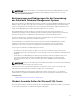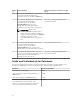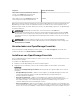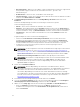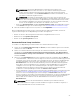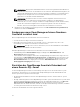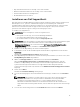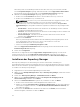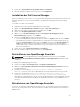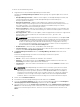Users Guide
ANMERKUNG: Falls die den OpenManage Essentials-Diensten zugewiesenen
Standardschnittstellen blockiert sind oder von einer anderen Anwendung verwendet
werden, wird eine Nachricht angezeigt, die Sie dazu auffordert, die Blockierung der
Schnittstellen aufzuheben oder die Benutzerdefinierte Installation auszuwählen, wo Sie
eine andere Schnittstelle angeben können.
ANMERKUNG: Die Parameter aller Aufgaben, die Sie erstellen, sind verschlüsselt und
gespeichert. Wenn Sie während einer Neuinstallation eine Datenbank verwenden möchten,
die von einer vorherigen Installation von OpenManage Essentials behalten wurde, werden
die vorhandenen Aufgaben nicht erfolgreich ausgeführt. Um dieses Problem zu beheben,
müssen Sie alle Aufgaben nach Abschluss der Installation neu erstellen.
• Wenn Sie in Benutzerdefiniert die Option Benutzerdefiniertes Setup ausgewählt haben, klicken
Sie auf Weiter und folgen Sie den Anweisungen unter Benutzerdefiniertes Installations-Setup
8. Wenn die Installation abgeschlossen ist, klicken Sie auf Fertigstellen.
Wenn Sie OpenManage Essentials auf einer virtuellen Maschine (VM) installiert haben, werden die
folgenden Einstellungen für den OpenManage Essentials-VM empfohlen:
• Erhöhen Sie die CPU-Einstellungen basierend auf der Verfügbarkeit der Ressourcen.
• Deaktivieren Sie den Dynamischen Speicher
• Erhöhen Sie das Speichergewicht auf hoch
Benutzerdefinierte Setup-Installation
So installieren Sie OpenManage Essentials mithilfe eines benutzerdefinierten Setups:
1. Klicken Sie unter Benutzerdefiniertes Setup auf Ändern, um den Installationsspeicherort zu ändern,
und klicken Sie dann auf
Weiter.
2. Ändern Sie in benutzerdefinierten Einstellungen für Schnittstellennummern falls erforderlich die
Standardwerte für Netzwerküberwachungsdienst-Schnittstellennummer, Task-Managerdienst-
Schnittstellennummer, Package-Server-Schnittstelle und Konsolenstart-Schnittstelle und klicken
Sie dann auf
Weiter.
3. Führen Sie unter Datenbankserver einen der folgenden Schritte aus, und klicken dann auf Weiter:
• Lokale Datenbank – Wenn Ihnen mehrere SQL Server-Versionen auf dem Verwaltungssystem zur
Verfügung stehen und Sie einen SQL-Server auswählen möchten, auf dem Sie die OpenManage
Essentials-Datenbank einrichten möchten, dann wählen Sie den SQL-Server aus der Liste
Datenbankserver sowie die Art der Authentifizierung und stellen die Authentifizierungsdetails
bereit. Wenn Sie keinen Datenbank-Server auswählen, wird standardmäßig eine unterstützte
verfügbare Version von SQL Server Standard, Enterprise oder Express für die Installation
ausgewählt. Weitere Informationen hierzu finden Sie im technischen Informationsbericht
Installieren von Dell OpenManage Essentials auf delltechcenter.com/ome.
• Remote-Datenbank – Erfüllen Sie die Voraussetzungen vollständig. Weitere Informationen finden
Sie unter Einrichten der OpenManage Essentials-Datenbank auf einem Remote-SQL-Server.
Klicken Sie nach Vervollständigung der Voraussetzungen auf Durchsuchen wählen Sie das
Remote-System aus, und geben Sie die Authentifizierungsdetails an. Sie können die OpenManage
Essentials-Datenbank auf einem Remote-System auch einrichten durch Bereitstellung der IP-
Adresse bzw. des Host-Namens und des Datenbanknamens des Remote-Systems im
Datenbankserver.
ANMERKUNG: Wenn Sie die benutzerdefinierte Installationsoption wählen und keine
Anmeldeinformationen eingeben, wird die Installation als typische Installation eingestuft, so
dass Systemadministratorrechte erforderlich sind.
25